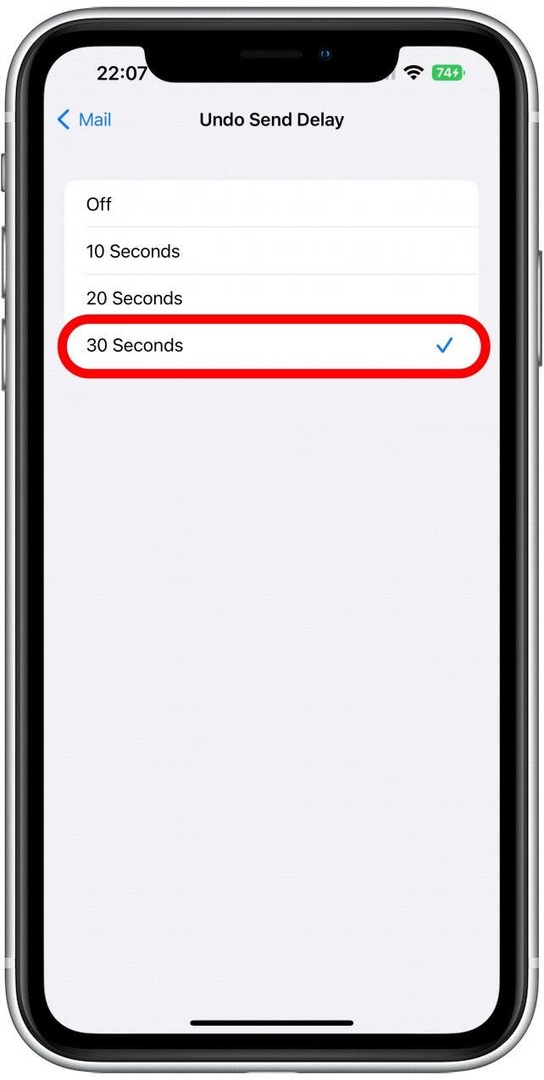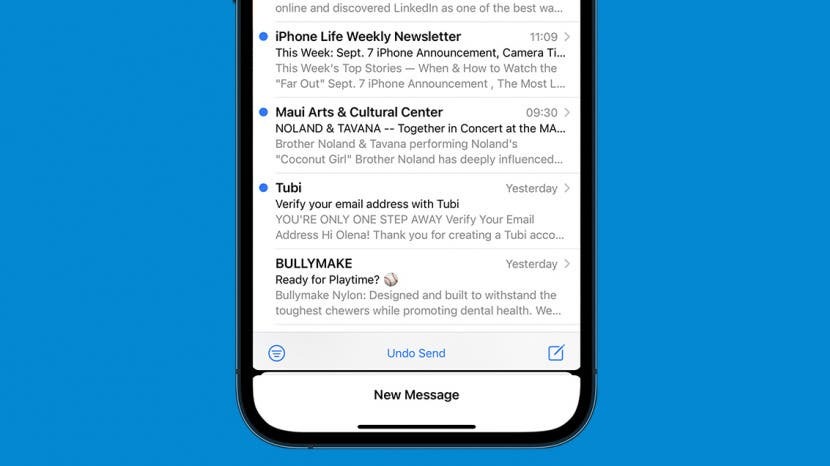
* Ce message fait partie de La vie de l'iPhone's Astuce du bulletin du jour. S'inscrire. *
Avez-vous déjà appuyé sur envoyer et réalisé immédiatement que quelque chose n'allait pas avec votre e-mail? Nous y avons tous été. Avec iOS 16, vous pouvez annuler l'envoi si vous vous rendez compte de vos erreurs dans un laps de temps défini. Cela peut vous éviter beaucoup d'embarras et la douleur d'avoir à écrire un e-mail de correction de suivi.
Pourquoi vous allez adorer cette astuce
- Découvrez comment reprendre un e-mail que vous souhaiteriez ne pas avoir envoyé.
- Évitez les conflits, la confusion ou l'embarras en annulant l'envoi d'e-mails.
- Modifiez le délai dont vous disposez pour annuler l'envoi des e-mails, de 10 secondes à 30 secondes.
Comment annuler l'envoi d'un e-mail que vous avez envoyé dans l'application de messagerie
Si vous changez d'avis après avoir appuyé sur envoyer un e-mail, iOS 16 est là pour vous. Pour plus de conseils sur l'application Mail, inscrivez-vous gratuitement à notre
Conseil du jour! Si vous souhaitez annuler l'envoi d'un e-mail que vous avez envoyé via l'application Mail, vous devez jusqu'à 30 secondes faire cela:- Ouvrez le Application de messagerie sur votre iPhone.
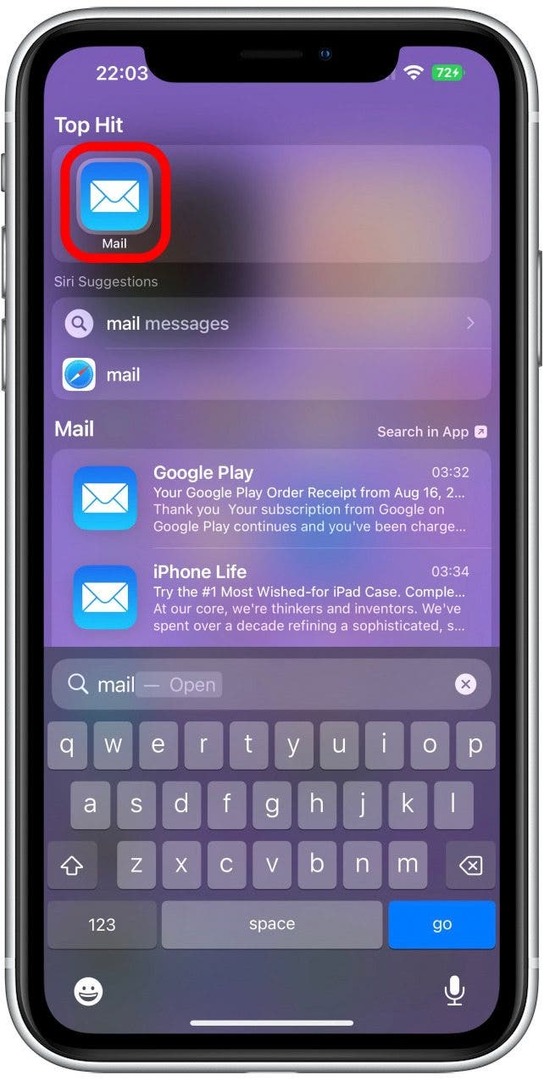
- Rédigez un e-mail et sélectionnez un destinataire; vous pouvez en créer un d'entraînement à vous envoyer.
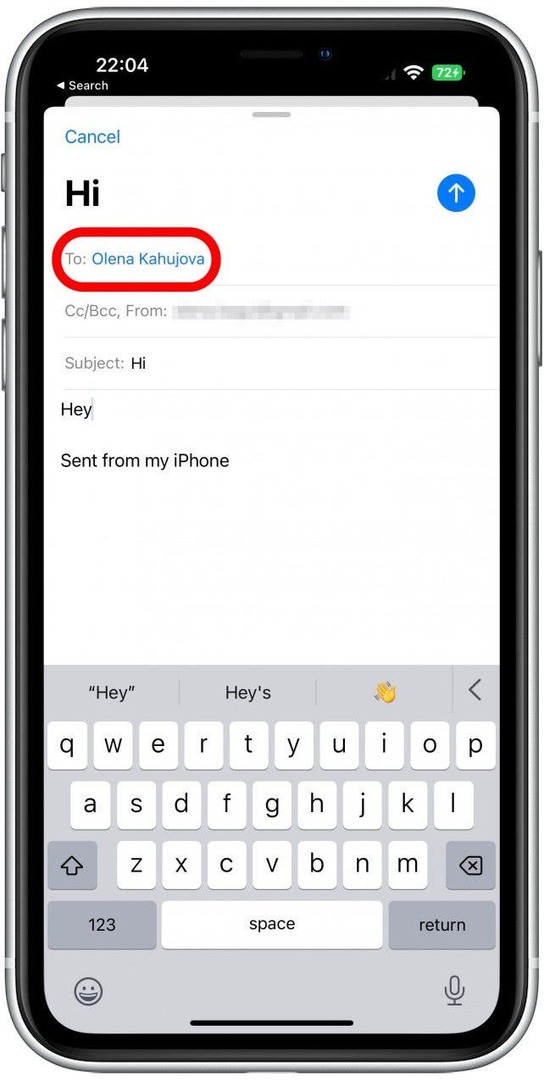
- Robinet Envoyer.

- Au bas de votre téléphone, vous verrez un Bouton Annuler l'envoi. Appuyez dessus pour arrêter l'envoi de l'e-mail.
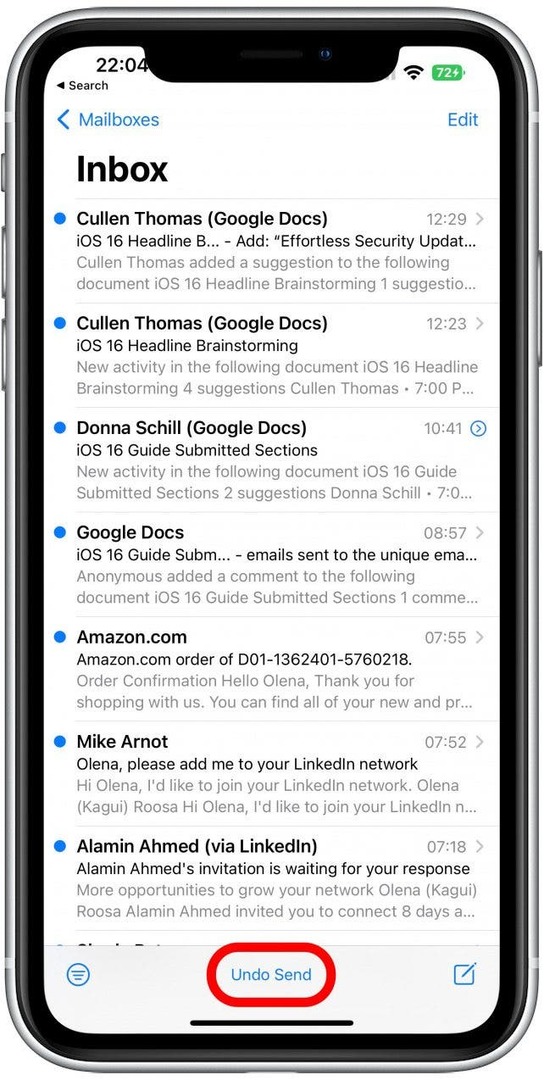
Après avoir arrêté l'envoi de l'e-mail, votre application Mail rouvrira le brouillon, afin que vous puissiez le modifier et le renvoyer si nécessaire.
Conseil de pro: Bien que cette fonctionnalité soit nouvelle dans l'application Mail, d'autres applications de messagerie telles que Gmail ont une période de non-envoi plus longue.
Si vous attendez plus de 10 secondes, vous ne pourrez pas annuler l'envoi de l'e-mail, sauf si vous modifiez le délai d'annulation de l'envoi de l'e-mail dans vos paramètres. Vous pouvez annuler l'envoi d'un e-mail, que le destinataire ait un iPhone ou qu'il exécute la dernière version du logiciel.
Comment modifier le délai d'envoi de l'annulation du courrier
Si vous souhaitez vous donner un peu plus de temps pour annuler l'envoi d'un e-mail, vous pouvez le faire dans les paramètres :
- Ouvrir Paramètres.
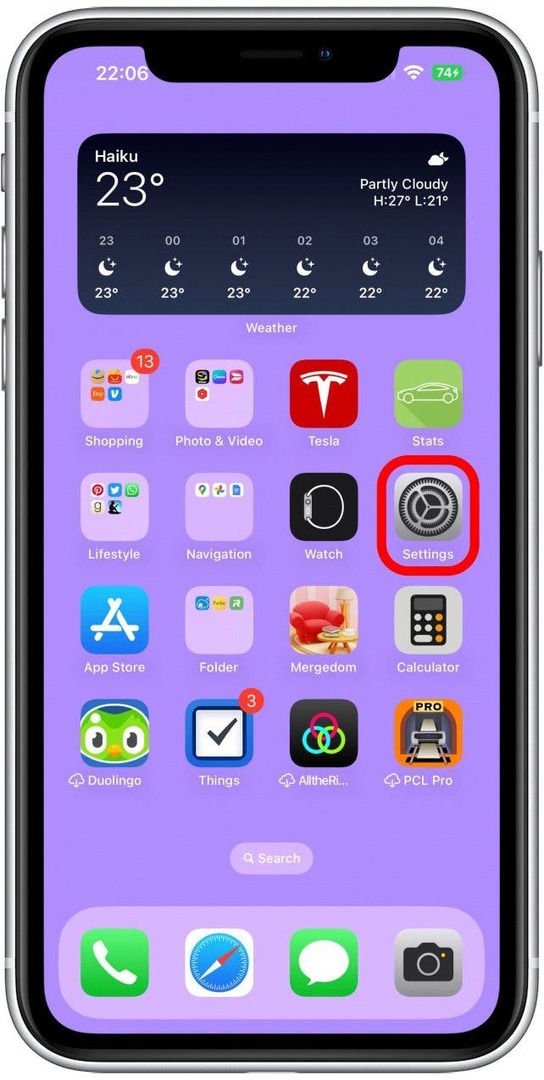
- Robinet Poster.
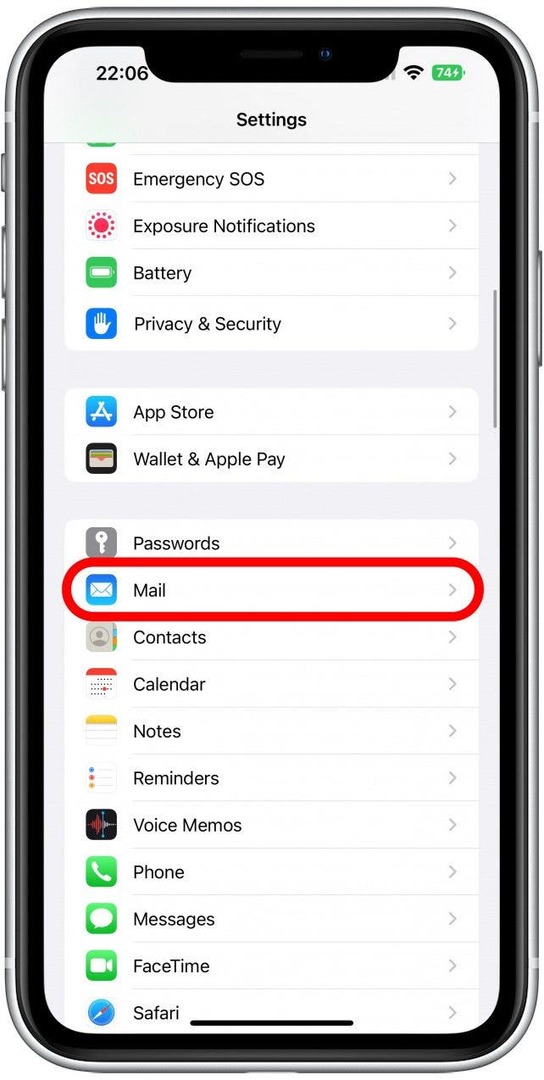
- Faites défiler vers le bas et appuyez sur Annuler le délai d'envoi.
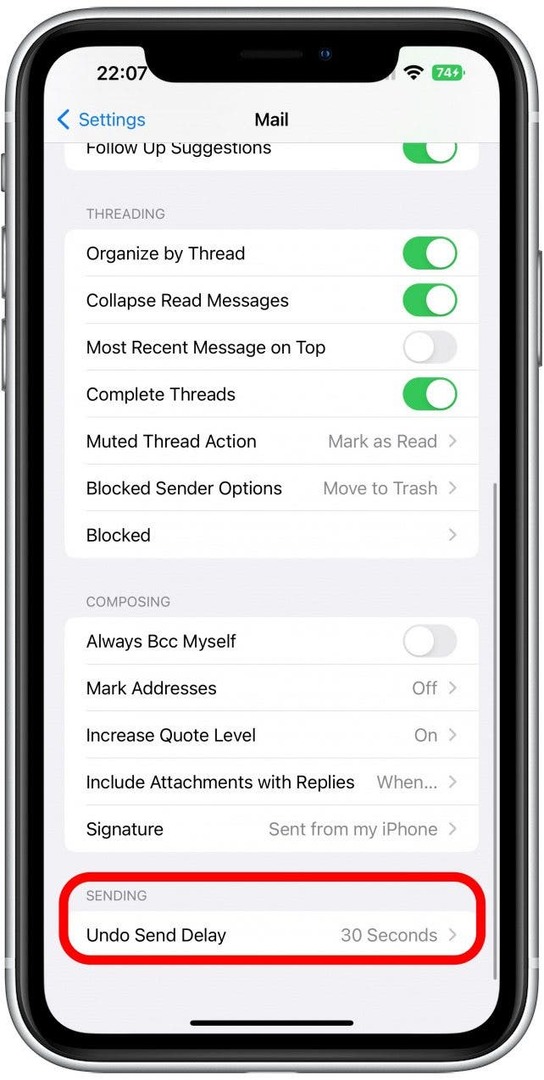
- Ici, vous pouvez choisir entre Désactivé, 10 secondes, 20 secondes et 30 secondes. Appuyez sur un pour le sélectionner.